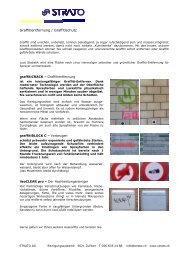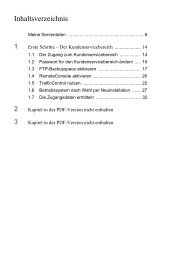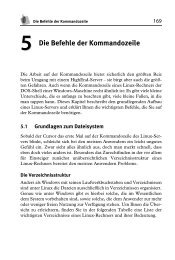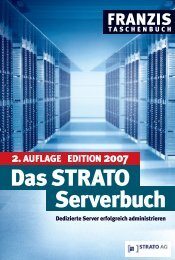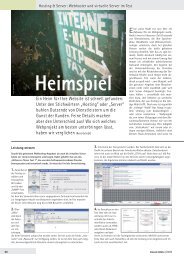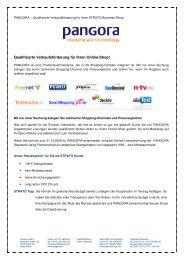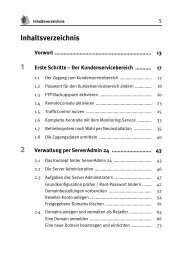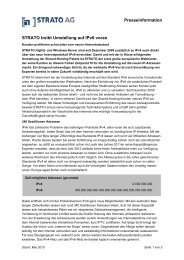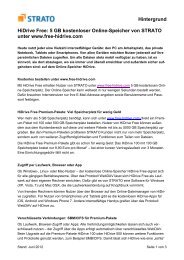4 Wege auf den Server – FTP, SCP und SSH
4 Wege auf den Server – FTP, SCP und SSH
4 Wege auf den Server – FTP, SCP und SSH
Erfolgreiche ePaper selbst erstellen
Machen Sie aus Ihren PDF Publikationen ein blätterbares Flipbook mit unserer einzigartigen Google optimierten e-Paper Software.
<strong>Wege</strong> <strong>auf</strong> <strong>den</strong> <strong>Server</strong> <strong>–</strong> <strong>FTP</strong>, <strong>SCP</strong> <strong>und</strong> <strong>SSH</strong> 167<br />
Vergessen Sie nicht, die geänderte Konfiguration zu speichern. Ist das<br />
erledigt, klicken Sie wie gehabt <strong>auf</strong> die Schaltfläche Open um eine Verbindung<br />
mit Ihrem <strong>Server</strong> herzustellen. Nach der Eingabe des Usernamens<br />
tauschen PuTTY <strong>und</strong> der <strong>SSH</strong>-<strong>Server</strong> die Schlüsseldaten aus <strong>und</strong> mel<strong>den</strong><br />
Sie am System an, ohne dass Sie das Passwort für das verwendete<br />
Benutzerkonto angeben müssen.<br />
Haben Sie allerdings ein Passwort für Ihren privaten Schlüssel vergeben,<br />
so fragt PuTTY sie nun nach diesem. Das kann gerade bei vielen gleichzeitigen<br />
Sitzungen zu einem oder mehreren <strong>Server</strong>n sehr störend sein.<br />
Hier hilft das ebenfalls bei der Installation von PuTTY eingerichtete Programm<br />
Pageant weiter. Nach seinem Aufruf versteckt es sich zunächst als<br />
Symbol in der Taskleiste von Windows. Über einen Klick mit der rechten<br />
Maustaste können Sie nun die von Pageant verwalteten Schlüssel über die<br />
Option View Keys abrufen.<br />
Pageant ist ein Sicherheitsrisiko<br />
So komfortabel die Arbeit mit Pageant auch ist: Das Ablegen Ihrer privaten Schlüssel<br />
in Pageant führt auch dazu, dass jeder Benutzer ihres Rechners uneingeschränkten<br />
Zugang zu Ihren per <strong>SSH</strong> erreichbaren <strong>Server</strong>n erhält, deren Keys<br />
gerade in Pageant aktiv sind. Denken Sie also daran, diese Schlüssel aus Pageant<br />
zu entfernen oder Pageant ganz zu been<strong>den</strong>, wenn Sie Ihren Arbeitsplatz verlassen.<br />
Da die angezeigte Liste zunächst leer ist, müssen sie erst einen Schlüssel<br />
mithilfe der Schaltfläche AddKey la<strong>den</strong>.<br />
Handelt es sich bei dem von Ihnen gewählten Schlüssel um einen mit<br />
Passwort versehenen, fragt Pageant nach diesem, bevor es <strong>den</strong> Key zur<br />
List der verwalteten Schlüssel hinzufügt. Wenn Sie nun eine PuTTY-Sitzung<br />
öffnen, prüft PuTTY zunächst, ob der benötigte Schlüssel von<br />
Pageant zur Verfügung gestellt wird. Ist das der Fall, bezieht PuTTY <strong>den</strong><br />
Schlüssel <strong>und</strong> der Anmeldevorgang läuft ohne weitere Angabe eines Passworts<br />
ab. Sobald Sie Pageant been<strong>den</strong> verschwin<strong>den</strong> auch Ihre privaten<br />
Schlüssel aus dem Speicher des Rechners.